De DRIVER_CORRUPTED_EXPOOL-fout op Windows 10 geeft aan dat een of meer van de stuurprogramma's beschadigd zijn. Omdat het stuurprogramma echter incompatibel is, verprutst het de configuratiebestanden in het systeem. Dus zelfs als we de stuurprogramma's bijwerken, zouden we de verknoeide bestanden moeten corrigeren.
DRIVER_CORRUPTED_EXPOOL Fout op Windows 10
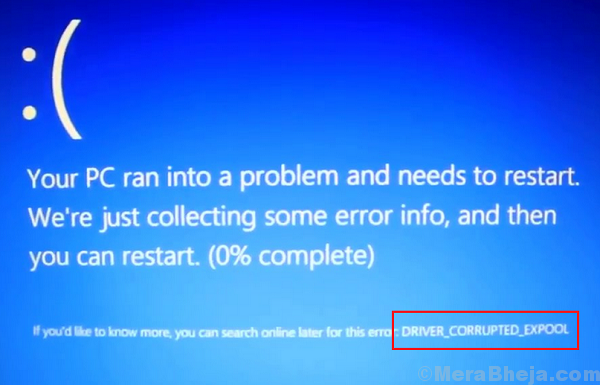
Voorbereidende stappen
1] Voer eerst de probleemoplosser voor blauw scherm uit. Ga naar Instellingen >> Updates en beveiliging >> Problemen oplossen en selecteer de Probleemoplosser voor blauw scherm.

2] Voer een Windows-update uit, want dat kan helpen bij het bijwerken van alle stuurprogramma's.
3] Scan het systeem op virussen en malware.
Probeer de volgende oplossingen om het probleem op te lossen:
Opmerking: als u niet kunt inloggen op het systeem, probeer dan op te starten in de veilige modus. de procedure om een systeem op te starten in de veilige modus is uitgelegd hier.
1] Werk alle stuurprogramma's bij
2] Systeemherstel
3] SFC-scan
4] Update de BIOS
Oplossing 1] Werk alle stuurprogramma's bij
Omdat we niet weten welk stuurprogramma corrupt is en storend is, moeten we alle stuurprogramma's in het systeem bijwerken. Hier is de procedure om stuurprogramma's bij te werken in Windows 10. Omdat het echter moeilijk zou zijn om alle stuurprogramma's één voor één bij te werken, kunnen we ofwel software van derden gebruiken om de stuurprogramma's bij te werken of het hulpprogramma Automatische update op Intel's downloadcentrum.
Oplossing 2] Systeemherstel
1] Zoeken naar Controlepaneel in de Windows-zoekbalk en open deze.

2] Ga naar Herstel >> Open Systeemherstel.

3] Ren door de Systeemherstelproces. Kies het herstelpunt en bevestig het.

4] Herstarten het systeem en kijk of het probleem zich opnieuw voordoet.
Oplossing 3] SFC-scan
Aangezien het corrupte stuurprogramma kan leiden tot ontbrekende bestanden in het systeem, zou een SFC-scan nuttig zijn. Een SFC-scan controleert op ontbrekende of corrupte bestanden in een systeem en vervangt deze indien mogelijk. Hier is de procedure voor een SFC-scan.

Oplossing 4] Update de BIOS
Een verouderde BIOS kan de reden zijn achter de DRIVER_CORRUPTED_EXPOOL-fout op Windows 10. Zelfs als u de stuurprogramma's bijwerkt, wordt het probleem in dat geval mogelijk niet precies opgelost.
1] Druk op Win + R om het venster Uitvoeren te openen en de opdracht te typen msinfo32. Druk op Enter om de pagina Systeeminformatie te openen.

2] Controleer de informatie BIOS-versie/datum. Noteer het.
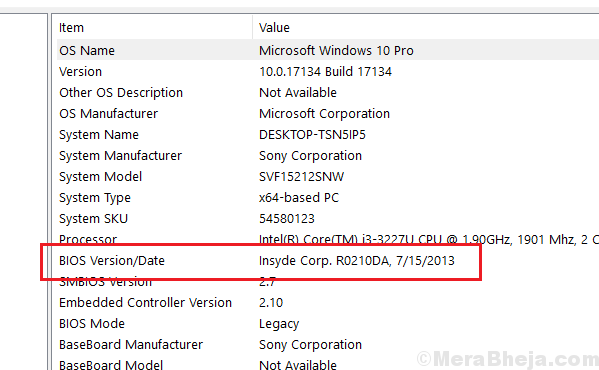
3] Zoek nu online naar de nieuwste versie van de BIOS die in serie staat van de versie die we hebben genoteerd.
4] Download en installeer de nieuwe versie.
![Uw aankoop kon niet worden voltooid fout op Windows 10 [OPGELOST]](/f/fff576ec1aac953b50416a3b4e843797.jpg?width=300&height=460)
